Har du problemer med at forbinde din Nest-termostat til dit WiFi-netværk? Du er ikke den eneste. Mange mennesker oplever dette frustrerende problem, som kan forhindre dem i at nyde de fulde fordele ved deres smarte termostat.
Heldigvis er der flere mulige løsninger, der kan hjælpe dig med at få din Nest-termostat tilsluttet og til at fungere korrekt. I denne artikel vil vi udforske nogle af disse løsninger og give tips til, hvordan du kan fejlfinde din Nest-termostats forbindelsesproblemer.


Nest thermostat
Hvordan fungerer Nest, hvis internettet er nede?
Nest kan bruges uden en internetforbindelse. Den kan kun bruges som en standardtermostat og kan ikke bruges som en “smart” termostat.
Termostatens interface kan stadig bruges til styring af HVAC-systemet. Den kan muligvis stadig anvende de indstillinger og den tidsplan, der er blevet lavet. Men det vil ikke være muligt at bruge fjernbetjeningsfunktionen eller liveopdateringer.
Hvilke funktioner er tilgængelige uden en internetforbindelse?
1. Planlægning
Nest-termostaten bruger internettet til at synkronisere sit ur og hente oplysninger om vejret og andre data, der kan påvirke temperaturen i dit hjem. Hvis internettet ikke er tilgængeligt, kan termostaten muligvis ikke justere sin tidsplan nøjagtigt baseret på de aktuelle forhold.
Men hvis du tidligere har indstillet en tidsplan for din Nest-termostat, og internettet går ned, vil termostaten fortsætte med at følge denne tidsplan som programmeret, da den stadig kan køre lokalt på enheden. Hvis du har en Nest-temperatursensor, kan den desuden kommunikere med termostaten via et trådløst radiosignal, så planlægningsjusteringer baseret på temperaturmålinger stadig kan ske uden internetforbindelse.
2. Tjek historikken
Hvis internettet er nede, virker det måske ikke efter hensigten at tjekke historikken i Nest-appen.
Nest-appen er afhængig af en internetforbindelse for at kommunikere med Nest-serveren, som gemmer data om din termostats temperaturhistorik, energiforbrug og andre målinger. Hvis appen ikke kan oprette forbindelse til serveren, vil den ikke kunne vise disse oplysninger.
Nest Thermostat har dog en lokal temperaturhistorik, som gemmes på selve enheden. Det betyder, at hvis internettet er nede, vil termostaten fortsætte med at registrere temperaturdata og gemme dem lokalt.
Når internetforbindelsen er genoprettet, vil Nest-appen kunne synkronisere med termostaten og hente de lokalt lagrede temperaturhistorikdata, som derefter vises i appen. Eventuelle huller i dataene i den periode, hvor internettet var nede, vil dog ikke blive registreret.
Det er værd at bemærke, at Nest-appen også giver dig mulighed for at modtage notifikationer om hændelser som temperaturændringer, fugtighedsudsving og advarsler om lavt batteriniveau. Hvis internettet er nede, modtager du måske ikke disse notifikationer i realtid, men de vil blive leveret, når forbindelsen er genoprettet.
3. Nest Eco
Ja, Nest Eco-tilstand vil stadig fungere, hvis internettet er nede.
Nest Eco-tilstand er en funktion, der giver dig mulighed for at spare energi og reducere dine elregninger ved at indstille din Nest-termostat til et temperaturområde, som du har valgt på forhånd. Når du aktiverer Eco mode, justerer termostaten temperaturen, så den holder sig inden for det valgte område, selv hvis internettet er nede.
Eco-tilstandsindstillingerne gemmes lokalt på selve Nest-termostaten, så selv hvis internettet ikke er tilgængeligt, vil termostaten fortsætte med at følge de Eco-tilstandsindstillinger, du tidligere har indstillet. Det betyder, at dit hjem stadig vil holde sig inden for det valgte temperaturområde, hvilket hjælper dig med at spare energi og penge på dine elregninger.
Når internetforbindelsen er genoprettet, vil Nest-termostaten synkronisere med Nest-serveren for at opdatere sine data og foretage de nødvendige justeringer af Eco-tilstandsindstillingerne. Det er værd at bemærke, at hvis du har indstillet et Eco-temperaturområde, der er baseret på vejrdata, vil termostaten ikke kunne hente de nyeste vejrdata, hvis internettet er nede, så den vil bruge de nyeste data, den har gemt lokalt på enheden.
4. Nest-temperatursensor
Hvis du har indstillet din Nest-termostat til at bruge temperaturaflæsningerne fra Nest-temperatursensoren til at justere temperaturen i dit hjem, vil termostaten fortsætte med at bruge disse aflæsninger, selv om internettet er nede. Termostaten vil dog ikke kunne hente yderligere data fra internettet, såsom vejrdata eller data om energiforbrug, mens internettet ikke er tilgængeligt.
Når internetforbindelsen er genoprettet, vil Nest-termostaten synkronisere med Nest-serveren og opdatere sine data, herunder eventuelle temperaturmålinger, der blev foretaget, mens internettet var nede. Det er
Årsager til, at Nest-termostaten ikke kan oprette forbindelse til WiFi
Følgende er nogle af de mulige årsager til, at Nest-termostaten ikke opretter forbindelse til WiFi:
| 1. Problemer med WiFi-routere | Nogle enheder kan måske ikke oprette forbindelse, hvis din WiFi-router er konfigureret forkert eller har en intern fejl. |
| 2. Forældet software | Hvis din Nest-termostat ikke bruger den seneste app-opdatering, kan den have problemer med at finde WiFi. |
| 3. Den forkerte WiFi-frekvens | Nogle Nest-termostatmodeller fra tidligere generationer understøtter kun 2,4 GHz-frekvensbånd. |
| 4. Stabilitet i netværket | Din Nest-termostat kan muligvis ikke finde dit WiFi-netværk, hvis signalintensiteten er for dårlig. |
| 5. Fejl i intern enhed | Hvis din Nest-termostat lider af en runtime-fejl, kan flere funktioner fungere dårligt. |
Sådan løser du, at Nest-termostaten ikke opretter forbindelse til WiFi
Her er nogle hurtige løsninger, hvis din Nest-termostat bliver ved med at afbryde forbindelsen af sig selv eller virker offline i Nest-appen:
Undersøg Nest-tjenesterne.
- Brug dette værktøj til først at bekræfte, at tjenesterne er tilgængelige online.
- Hvis der er et problem, er det Nest, der har skylden, ikke dig.
- Er Nest begyndt at fungere? Så stammer problemet fra huset.
Genstart den
- Det er nok ikke så overraskende, at det første, man skal gøre, er at tænde og slukke for termostaten. Tryk på termostatringen, og vælg derefter Settings > Reset > Restart > OK for at gøre dette.
- Genstart også din router, mens du venter på, at din Nest genstarter. Når du har trukket stikket ud i 30 sekunder, skal du sætte det i igen.
- Din termostat og routerens indstillinger kan opdateres med disse nye begyndelser, så de igen kan “tale” med hinanden.
- Log ind på Nest Home, og tjek, om der står “Online” under billedet af din termostat for at se, om det virkede. Hvis det er tilfældet, er det løst.
- Vi skal fortsætte fejlsøgningen, hvis den viser “Offline”.
Nulstil Nest-termostaten.
- En hurtig nulstilling kan virke, hvis din Nest-termostat ikke vil oprette forbindelse til dit WiFi-netværk og er drevet af softwareversion 6.0 eller nyere.
- Gå til Settings > Reset > Network på din Nest-termostat for først at nulstille netværksindstillingerne.
- Vælg Settings > Reset > Restart for at genstarte Nest-termostaten.
- Prøv at oprette forbindelse til dit WiFi-netværk igen, når termostaten er i drift igen, ved at gå til Indstillinger > Netværk.
Undersøg batterierne.
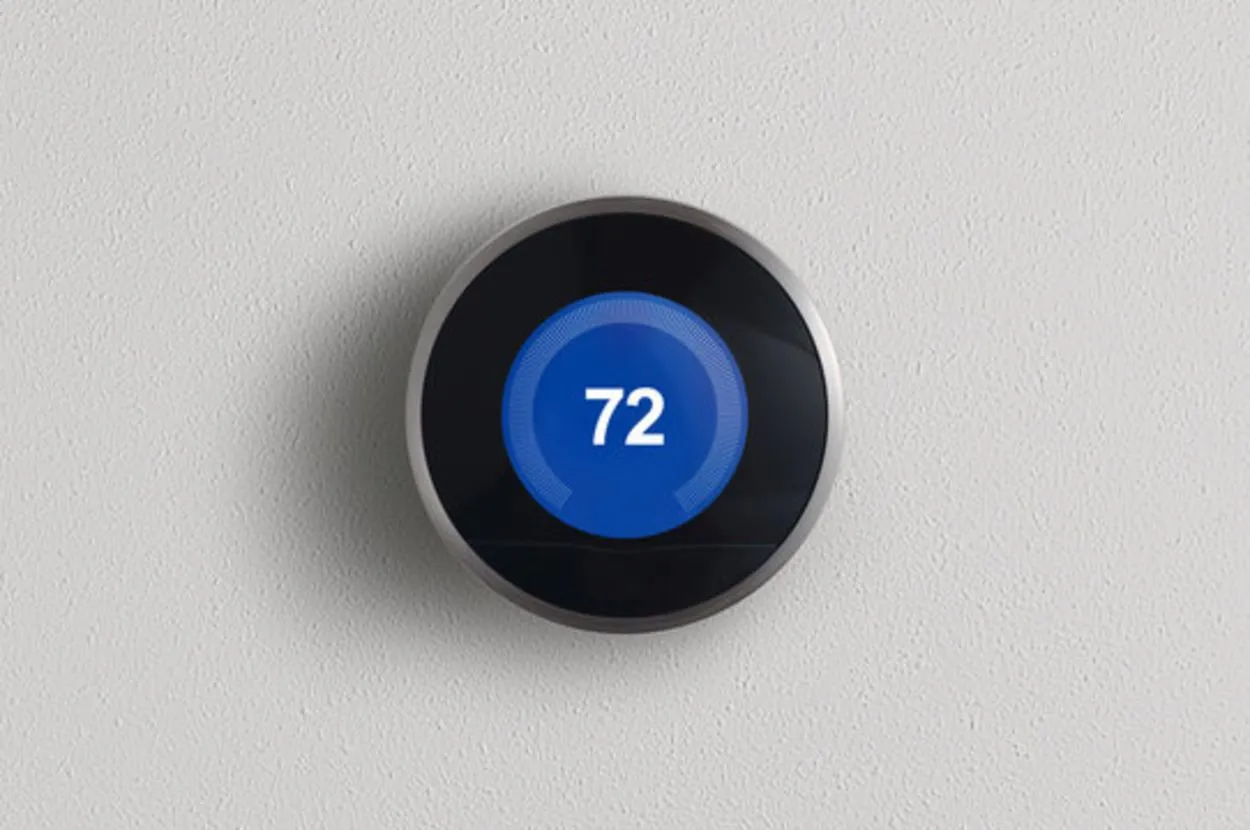
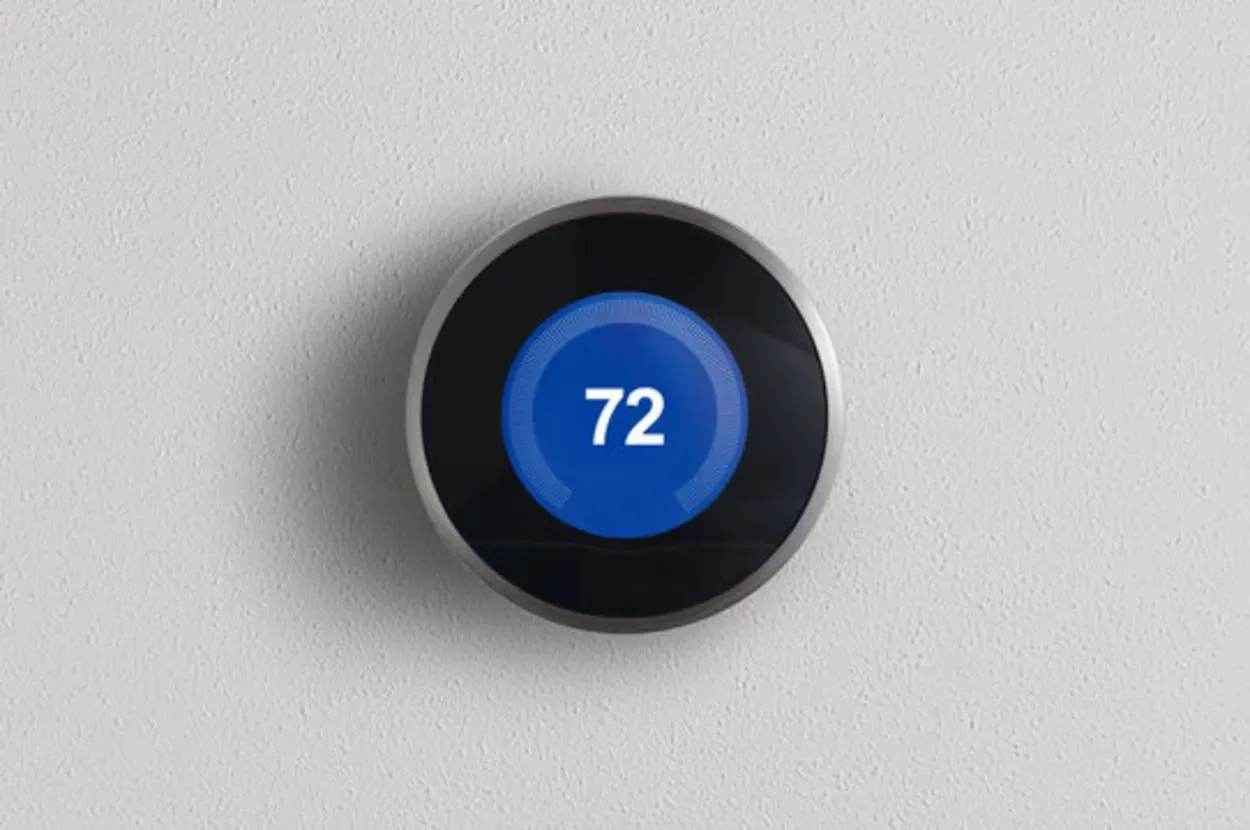
A smart thermostat
- Nest holder op med at bruge dit WiFi, hvis batteriniveauet falder til under 3,6 V. Gå til Settings > Technical Info > Power on the thermostat.
- Det første tal, du ser, bør være batterispændingen. Hvis spændingen er højere end 3,6, er alt i orden.
- Lav spænding kan indikere et problem med ledningerne, hvilket vil forhindre din Nest i at oplade korrekt. For at se, om det gør en forskel, skal du tage stikket ud af væggen og derefter sætte det i igen.
- Hvis det er tilfældet, skal du måske hyre en professionel til at inspicere dine ledninger.
Opdater systemsoftwaren på din Nest-termostat.
- At opdatere firmwaren på din Nest-termostat til den nyeste version er en anden mulig løsning på “w5”-problemet.
- Vælg Settings > Software > Update, hvis din Nest-termostats display viser fejlindikatoren “w5” og et udråbstegn.
- En ny opdatering bør installeres automatisk, hvis den bliver tilgængelig. Når den gør det, skal du navigere til Indstillinger & Netværk og prøve at oprette forbindelse til dit WiFi-netværk igen.
- Fik du i stedet fejlmeddelelsen “Unable to check for a software update”? Hvis alt er OK, kan du prøve at oprette forbindelse til dit WiFi-netværk manuelt, når du har valgt Connect.
Det samme netværksnavn og password burde virke.
- Den nemmeste løsning for de fleste Nest-produkter er at opdatere dit hjemmenetværk med det samme netværksnavn (SSID) og den samme adgangskode.
- Hvis producentens indstillinger er de samme, og du har en ny WiFi-router, vil det typisk stadig fungere.
- WiFi-indstillingerne på hvert af dine Nest-produkter skal opdateres.
Få en gratis erstatning
- Problemet fortsætter. I så fald er det måske på tide at give op og anmode om en udskiftning. Du skal blot vælge din nation og starte en onlinechat ved at gå til Googles Nest-supportside.
- Det kan være ubelejligt at skulle udskifte hardwaren på din Nest-termostat, men i det mindste er det gratis, og du burde kunne slippe af med “w5”-problemet.
Andre ofte stillede spørgsmål
Hvad sker der, hvis Nest-termostaten mister strømmen?
Svar: Du vil modtage en besked om, at Nest Secure vil lukke ned, hvis reservestrømmen løber tør. Vagten deaktiveres, før den lukker ned. I Nest-appen vil den også blive offline.
Hvor længe holder batterierne i en Nest-termostat?
Svar: Det typiske alkaliske batteri kan holde mellem 12 og 24 måneder, hvis der ikke er strømafbrydelser.
Hvordan kan jeg se, hvornår min Nest-termostat er færdig med at oplade?
Svar: Din termostats blinkende lys foran indikerer, at den er under opladning. Termostatens batteriniveau bestemmer farven på LED’en, når den er opladet. Din termostat vil typisk blive opladet på omkring 30 minutter.
Reducerer Nest din elregning?
Svar: Nest-termostaten reducerede ofte varme- og køleomkostningerne for amerikanske kunder med henholdsvis 10% til 12% og 15%.
Konklusion
- På Googles hjælpefora klynker mange kunder over Nest-termostater, der ikke vil oprette forbindelse til WiFi.
- Selv hvis en Nest-termostat, der viser den ubehagelige “w5”-fejl, stadig fungerer, kan man ikke få adgang til Google Assistant eller Nest-appen for at fjernstyre den. Det er en udfordring.
- En hurtig nulstilling kan fungere, hvis din Nest-termostat ikke vil oprette forbindelse til dit WiFi-netværk.
- Den mest enkle løsning for de fleste Nest-produkter er at opdatere dit hjemmenetværk.
- Du kan ikke justere din termostat med Nest-appen, når du ikke er hjemme, og du vil ikke modtage ugentlige og månedlige statistikker, som kan hjælpe dig med at overvåge dit energiforbrug.
Andre artikler:
- Wyze vs. Nest termostat (vælg klogt!)
- Hvor mange års garantidækning kan du forvente af Hisense TV? (Find ud af det!)
- Sådan tænder du dit TCL TV uden en fjernbetjening (følg disse trin!)






